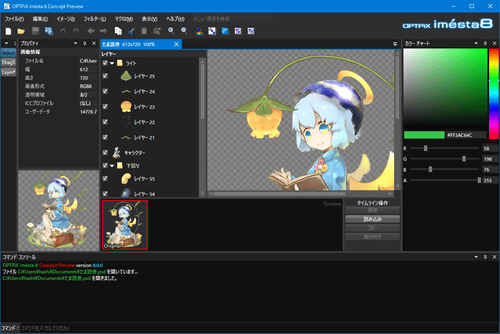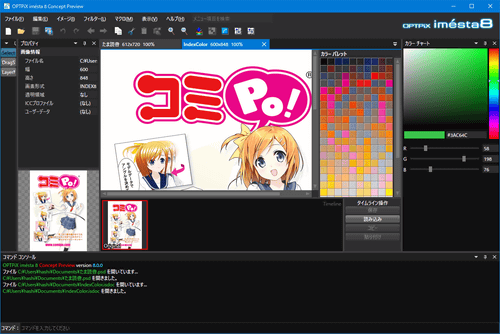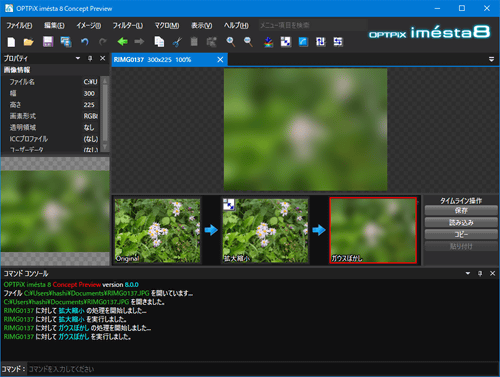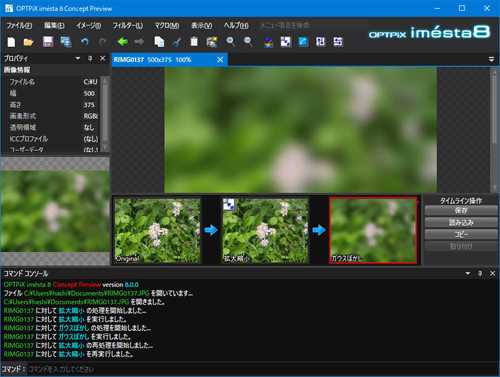開発担当の橋本孔明です。
現在開発中の「新しい OPTPiX imésta (開発コードネーム: imésta 8)」、その開発進捗状況をお知らせします。
今後も定期的にお知らせしていければと考えています。
なお、前回記事「OPTPiX iméstaの新バージョン、そのコンセプトを紹介」と同様、表示されている名称・バージョン数値等については、コードネームあるいは仮称となっており、正式決定したものではありませんのでご注意ください。
PSD ファイルのレイヤー表示と減色後のインデックスカラー画像の表示
フォルダ構造も含んだ PSD ファイルのレイヤーや、減色後のインデックスカラー画像などの表示の実装を進めています。
imésta 7 までは、レイヤーはタブ形式での表示となっており、表示位置などを変更することもできませんでした。imésta 8 からは、PSD ファイルのレイヤー構造をそのままツリー形式で表示、および各レイヤーの表示位置も読み込み元のものをそのまま再現することができるようになります。
インデックスカラー画像への対応については、昨今の利用状況などを鑑み、機能を吟味した、シンプルで使いやすいものとする予定です。
タイムライン機能
続いて、imésta 8 の「タイムライン」機能についての追加情報です。
タイムラインは、フィルター等の「アクション」を連続して記録していく機能ですが、多くのアクションが、後からの「変更」に対応します。
上の表示例は、元画像に対して「横 300 ドットに縮小」→「ガウスぼかし」という処理を行ったときのタイムラインです。
途中で行った「拡大縮小」の指定サイズを、例えば「横 500 ドット」に変えたい場合、imésta 7 ではアンドゥしてやり直し、以後のフィルターもかけ直す必要がありました。imésta 8 からは、変更したいところで「アクションの変更」を行うだけで、以後実行したフィルター(ガウスぼかし)についてはそのまま、途中の経過だけを変更することができるようになっています。
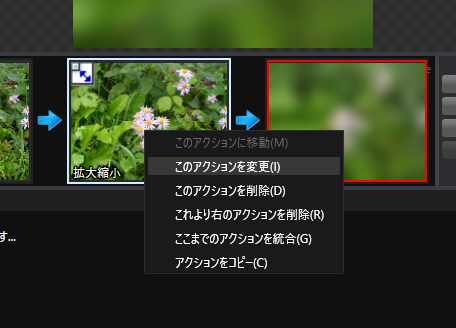

もちろん、このタイムラインを「コピー」して他の画像に適用させたり、マクロファイルとして保存・他の画像ファイル上へと読み込んで反映させるといったことも可能です。
※「拡大縮小」のダイアログボックス表示内容は、開発途中の仮のものとなります。
この「タイムライン」に関連する一連の機能は、imésta 8 の目玉機能のひとつであるとともに、前回記事やイベント展示等をご覧になったユーザーの皆さんからも高い注目をいただいているポイントとなっています。
マクロ機能とも直接リンクする本機能、imésta 8 開発の目玉として重点的な開発を行っていますので、ご期待いただければと思います。